如何在WPS雲端硬碟中刪除檔案內容
- WBOY轉載
- 2024-01-02 11:24:292473瀏覽
最近小編後台收到不少的私信,很多小夥伴都來本站詢問小編電腦wps雲盤怎麼刪除文件內容,為了幫助到大家,小編上網蒐集了相關資料,總算找到了wps怎麼刪除雲端儲存空間裡面的東西的方法,詳細內容都在下面的文章中了,大家有需要的話可以來本站參考下。

電腦wps雲端硬碟怎麼刪除檔案內容?
具體步驟如下:
1.首先我們在電腦中開啟WPS。進入主介面之後點選頂部的雲端服務,可以看到是沒有刪除選項的;
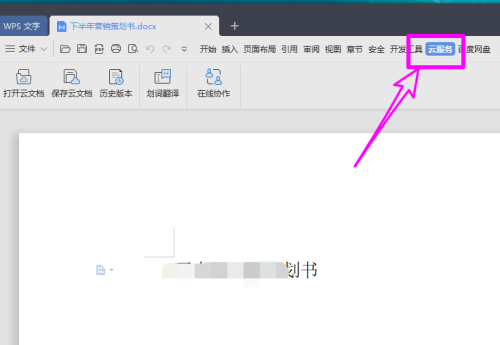
2.此時我們點選頂部的【wps文字】選項;
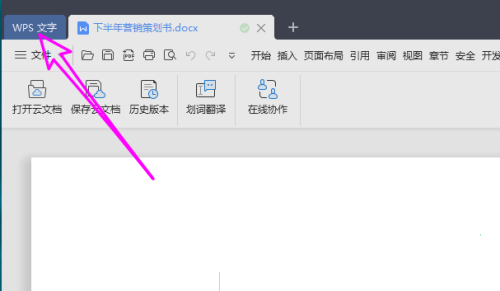
3.在開啟的視窗中我們點擊“WPS雲文件”,即可查看到自己雲端盤中的內容了;
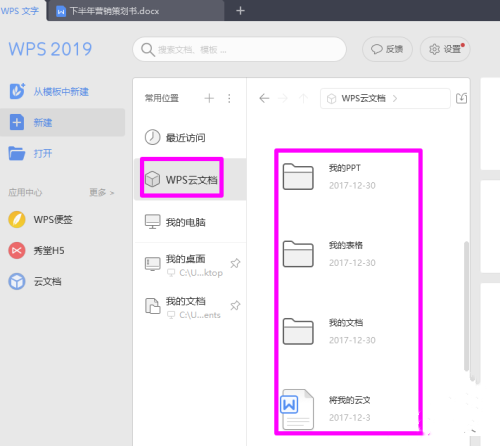
4.選取一個資料夾或文件,點選「...」圖示;
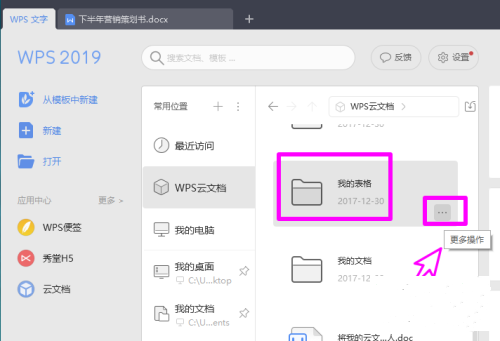
#5.在彈出的視窗中我們點選【刪除】選項;
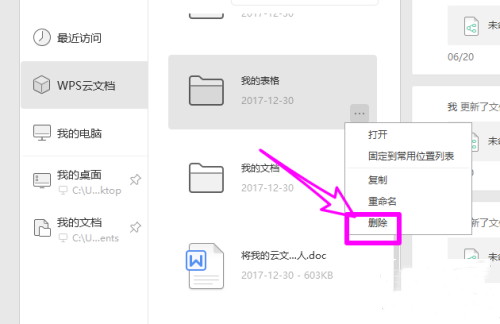
6.此時會出現一個窗口,我們點擊「是」即可刪除掉。
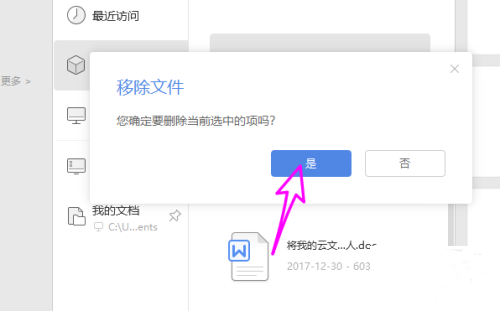
以上是如何在WPS雲端硬碟中刪除檔案內容的詳細內容。更多資訊請關注PHP中文網其他相關文章!
陳述:
本文轉載於:xitongcheng.com。如有侵權,請聯絡admin@php.cn刪除
上一篇:如何調整Excel表格的行高下一篇:如何調整Excel表格的行高

